Comment définir une alarme répétée sur votre Amazon Echo

L'Amazon Echo peut être utilisé comme un réveil, mais vous ne saviez peut-être pas que vous pouvez configurer des alarmes répétées afin que vous ne puissiez pas Ne pas continuer à dire à Alexa tous les soirs quand vous réveiller.
CONNEXES: Ne vous inquiétez pas, Amazon Echo Alarms fonctionne toujours sans Internet
Un moyen facile de le faire est de dire à Alexa quelque chose comme , "Réveille-moi tous les jours de la semaine à 7h30" sur l'Echo dont vous voulez que l'alarme se déclenche. Vous pouvez également modifier une alarme que vous avez configurée par le passé
. Pour ce faire, ouvrez l'application Alexa sur votre téléphone et appuyez sur le bouton de menu dans le coin supérieur gauche de l'écran.
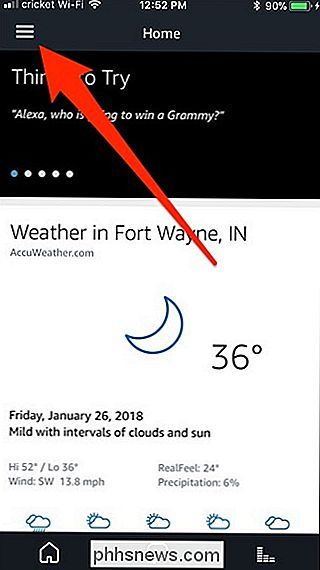
Ensuite, sélectionnez "Rappels & Alarmes"
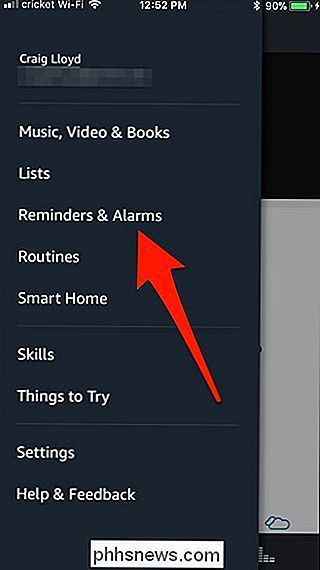
En haut, tapez sur la flèche orientée vers le bas et sélectionnez l'Echo sur lequel vous avez activé l'alarme (dans mon cas, l'écho de la Chambre). Appuyez sur "Terminé" lorsque vous le sélectionnez (sur Android, vous pouvez simplement sélectionner un appareil Echo et il se fermera automatiquement à partir de l'écran de sélection).
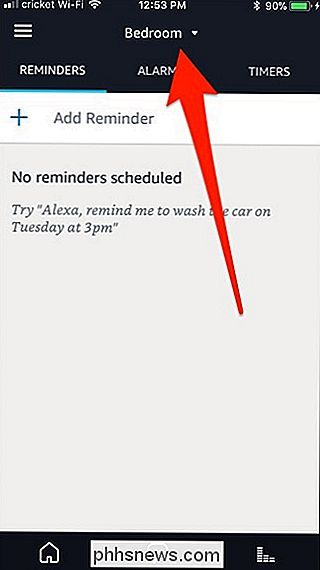
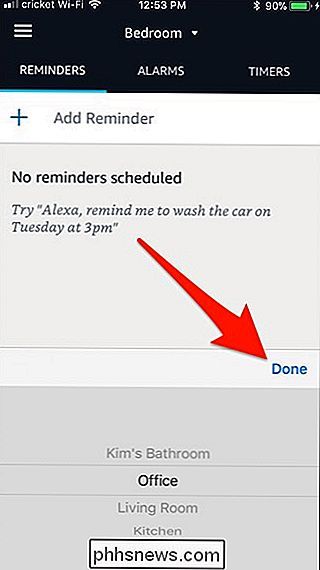
Ensuite, appuyez sur l'onglet "Alarmes"
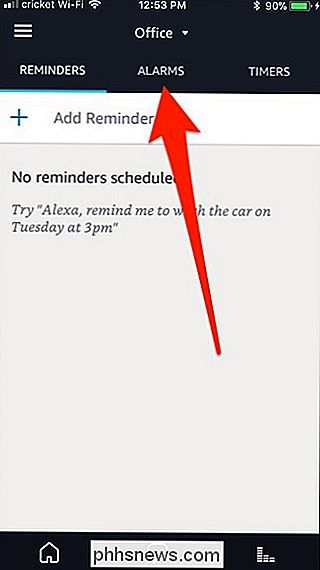
L'alarme vous définissez avec Alexa apparaîtra dans cette liste. Allez-y et tapez dessus.
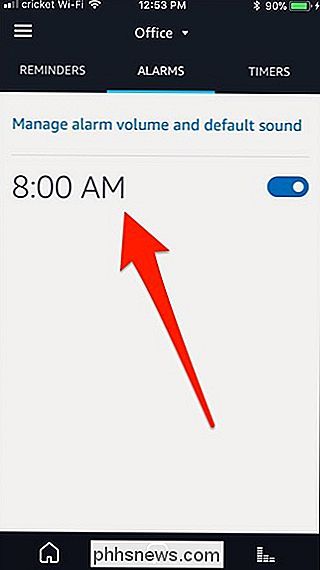
A partir de là, vous pouvez changer certaines choses, comme l'heure de l'alarme elle-même, le son de l'alarme à utiliser, et même supprimer l'alarme. Cependant, nous allons configurer l'alarme pour la répéter automatiquement. Tapez sur "Ne jamais répéter".
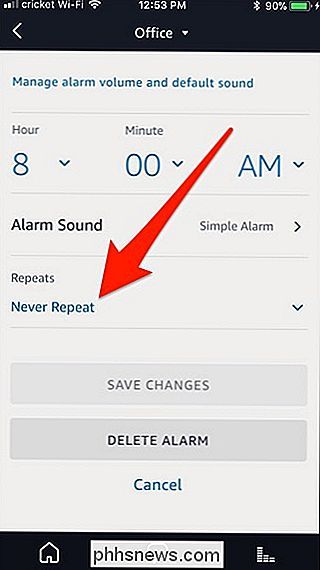
Vous pouvez déclencher l'alarme tous les jours, uniquement les jours de la semaine, seulement les week-ends, ou seulement un jour de la semaine. Hit "Terminé" lorsque vous sélectionnez une option (encore une fois, sur Android, vous n'aurez pas à cliquer sur "Terminé").
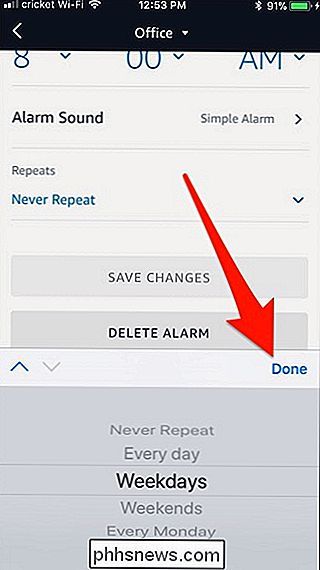
Ensuite, appuyez sur "Enregistrer les modifications".
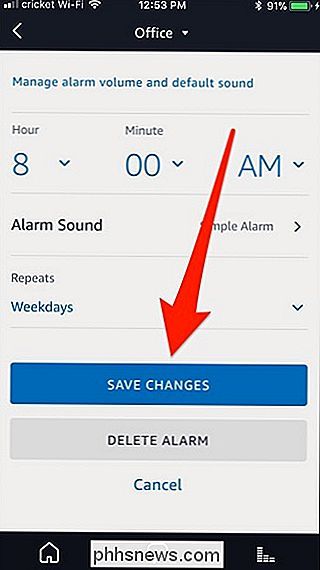
Vous êtes prêt! L'heure de l'alarme sera maintenant accompagnée du paramètre de répétition que vous avez sélectionné.


Qu'est-ce que le processus powerd et pourquoi fonctionne-t-il sur mon Mac?
Vous parcourez Activity Monitor sur votre Mac lorsque quelque chose attire votre attention: powerd. Qu'est-ce que c'est, et devriez-vous vous inquiéter? CONNEXE: Qu'est-ce que ce processus et pourquoi fonctionne-t-il sur mon Mac? Cet article fait partie de notre série en cours expliquant divers processus comme kernel_task, hidd, mdsworker, installd, WindowServer, blued, launchd, sauvegarde, opendirectoryd, et bien d'autres.

Comment faire tout plus rapidement dans macOS avec Quicksilver
Votre souris vous ralentit. Moins vous l'utilisez, plus vite vous serez capable de faire à peu près tout. C'est l'idée derrière Quicksilver, une application Mac open source qui rend le logiciel de lancement et un tas d'autres tâches beaucoup plus rapide. Il est facile de regarder Quicksilver en remplacement de Spotlight, et il est vrai que les deux peuvent être utilisés pour lancer rapidement des applications Mac.



